今天老祝为大家准备了一组日常工作中常用的多条件判断、统计Excel函数公式,让同学们提升工作效率,不再头疼。
1、IF函数多条件判断要求:如果部门为生产、岗位为主操 有高温补助。公式: =IF(AND(B2=”生产”,C2=”主操”),”有”,”无”)
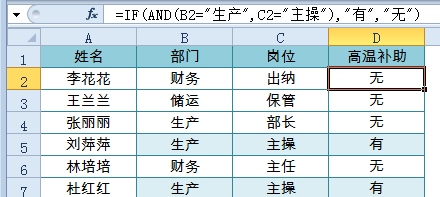
AND函数对两个条件判断,如果同时符合,IF函数返回“有”,否则为无。
2、SUMIF多条件求和要求:统计E2和E3单元格中两个部门的岗位补助总额公式: =SUMPRODUCT(SUMIF(B2:B9,E2:E3,C2:C9))
SUMIF函数求和条件使用E2:E3,分别得到两个部门的岗位补助额,再使用SUMPRODUCT函数进行求和。
3、SUMIFS多条件求和要求:统计部门为生产,并且岗位为主操的补助总额公式:=SUMIFS(D2:D9,B2:B9,F2,C2:C9,G2)
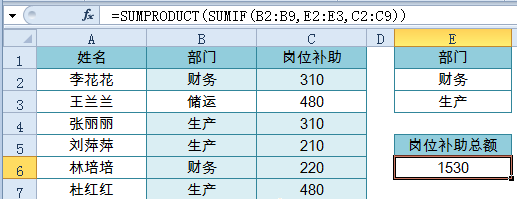
SUMIFS函数求和区域为D2:D9,求和条件为B2:B9=F2并且C2:C9=G2
4、包含关键字的多条件求和要求:统计部门包含“生产”,并且岗位为主操的补助总额公式:=SUMIFS(D2:D9,B2:B9,”*”&F2&”*”,C2:C9,G2)
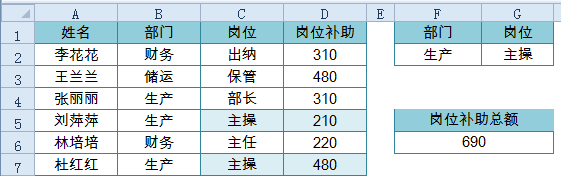
SUMIFS函数支持使用通配符。
5、多条件计数要求:统计统计部门为生产,并且岗位为主操的人数公式:=COUNTIFS(B2:B9,F2,C2:C9,G2)
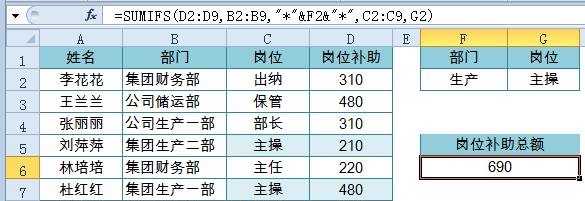
COUNTIFS函数也支持使用通配符,用法与SUMIFS函数相同。
6、多条件计算平均值要求:统计统计部门为生产,并且岗位为主操的平均补助额公式:=AVERAGEIFS(D2:D9,B2:B9,F2,C2:C9,G2)
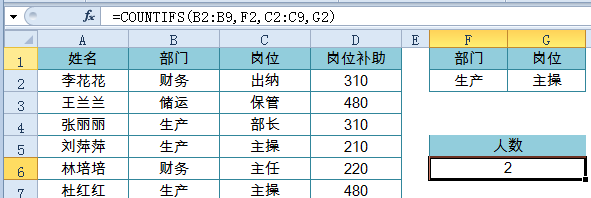
第一参数是要统计的数值区域,之后分别是成对的条件区域和指定条件。
7、多条件计算最大值和最小值要求:统计统计部门为生产,并且岗位为主操的最高补助额数组公式,注意按Shift+ctrl+回车:=MAX(IF((B2:B9=F2)*(C2:C9=G2),D2:D9))
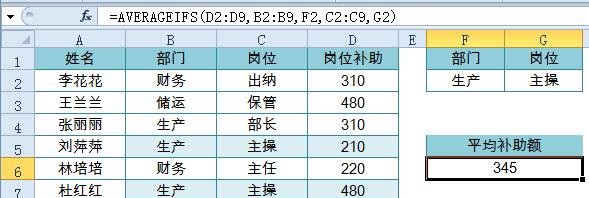
数组公式中,判断多条件时不能使用AND或是OR函数,因此先使用两个判断条件相乘,表示两个条件要求同时符合。再使用IF函数对结果进行判断,两个条件同时符合时,IF函数返回D2:D9中的数值,否则返回逻辑值FALSE。最后使用MAX函数忽略其中的逻辑值计算出最大值。要计算多个条件的最小值时,只要将公式中的MAX换成MIN函数即可。如果你使用的是2019版本,还可以试试MINIFS函数哦。
8、多条件查找要求:查询部门为生产,并且岗位为部长的姓名公式:=LOOKUP(1,0/((B2:B9=F2)*(C2:C9=G2)),A2:A9)
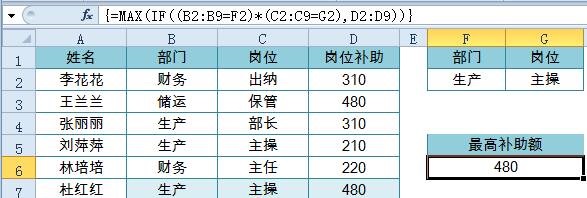
LOOKUP函数多条件查询套路为:=LOOKUP(1,0/(条件1*条件2*条件n),查询区域)
9、使用DSUM函数多条件汇总要求:统计部门为生产、并且工资在7000~12000之间的总额公式: =DSUM(A1:C9,”实发工资”,E2:G3)
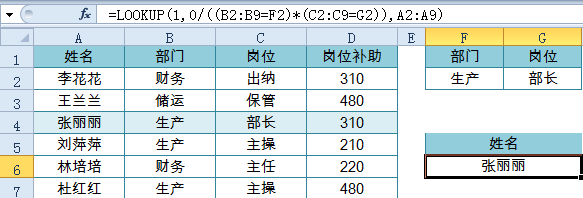
第一参数为整个数据表区域,第二参数是要汇总的列标题,第三参数是指定的条件区域。注意,第二参数中的列标题以及条件区域的列标题要和数据源中的标题相同。另外,这个函数只能在一个单元格中石油,不能通过拖动复制,有点小遗憾。
 office办公软件入门基础教程
office办公软件入门基础教程
